iPhone에서 위치 서비스가 작동하지 않습니까? 그것을 고치는 11가지 방법!
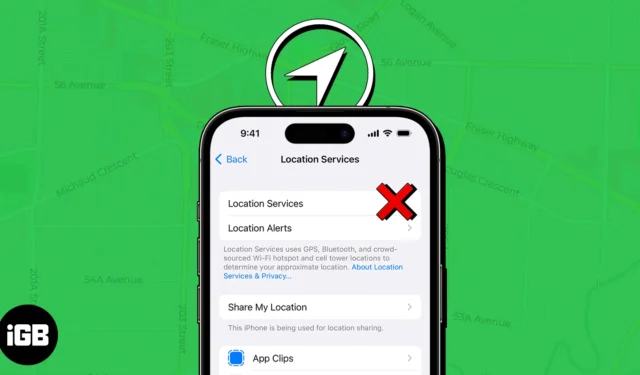
Apple 지도를 사용하여 가장 가까운 카페로 가는 경로를 찾거나 나의 찾기를 사용하여 Apple 기기의 위치를 추적하려는 경우 iPhone에서 위치 서비스를 활성화해야 합니다. 그러나 이러한 서비스가 갑자기 작동을 멈추는 드문 경우는 어떻습니까?
이러한 상황을 방지하기 위해 iPhone에서 위치 서비스를 시작하고 실행하는 데 사용할 수 있는 몇 가지 빠른 솔루션을 안내하는 이 문제 해결 가이드를 만들었습니다.
1. 위치 서비스가 활성화되어 있는지 확인
고급 솔루션으로 이동하기 전에 가장 먼저 해야 할 일 중 하나는 iPhone에서 위치 서비스가 활성화되어 있는지 확인하는 것입니다.
- 설정 → 개인 정보 및 보안 으로 이동합니다 .
- 위치 서비스를 탭합니다 .
- 위치 서비스 토글이 켜져 있는지 확인합니다.
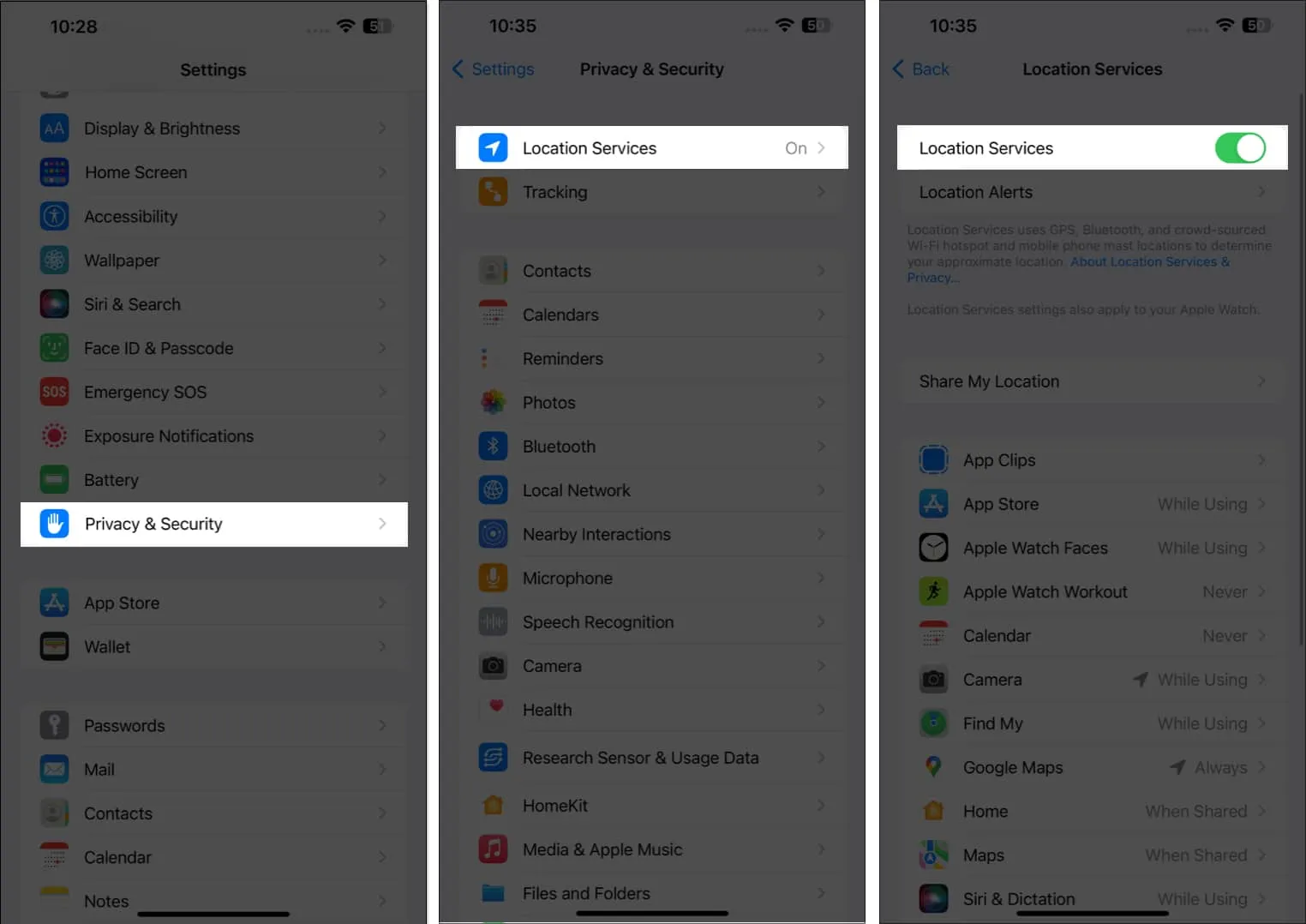
2. 문제의 앱을 다시 시작합니다.
- 앱 전환기를 열고 해당 앱을 위로 스 와이프하여 닫으 십시오.
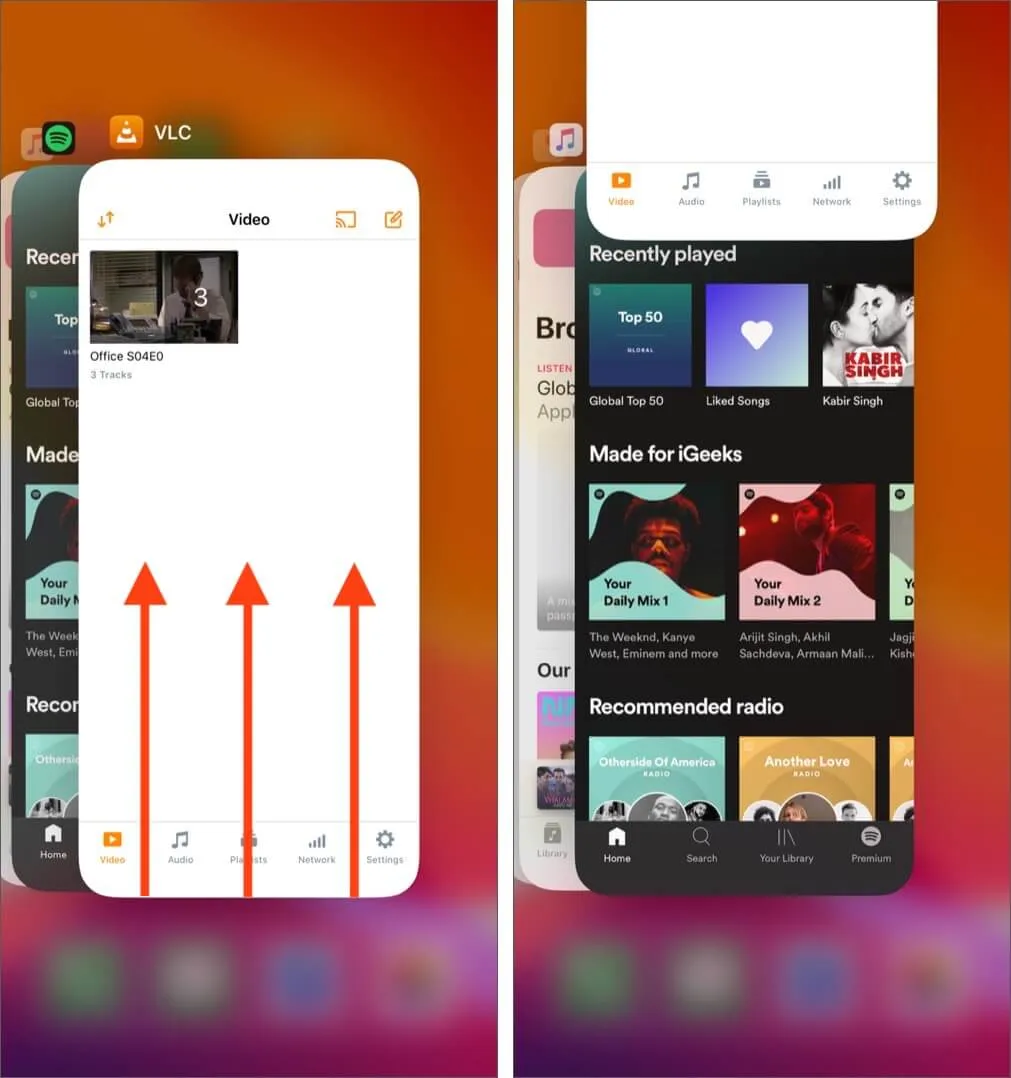
- 그런 다음 앱을 다시 열어 문제가 해결되었는지 확인합니다.
3. 앱에 정확한 위치 액세스 권한이 있는지 확인
iPhone의 많은 타사 앱이 제대로 작동하려면 정확한 위치 데이터가 필요합니다. 따라서 아래 단계에 따라 해당 앱이 정확한 위치에 액세스할 수 있는지 확인해야 합니다.
- 설정 → 개인 정보 및 보안 으로 이동합니다 .
- 위치 서비스를 탭합니다 .
- 문제가 있는 앱을 선택합니다 .
저에게는 Find My였습니다. - 정확한 위치가 켜져
있는지 확인합니다 .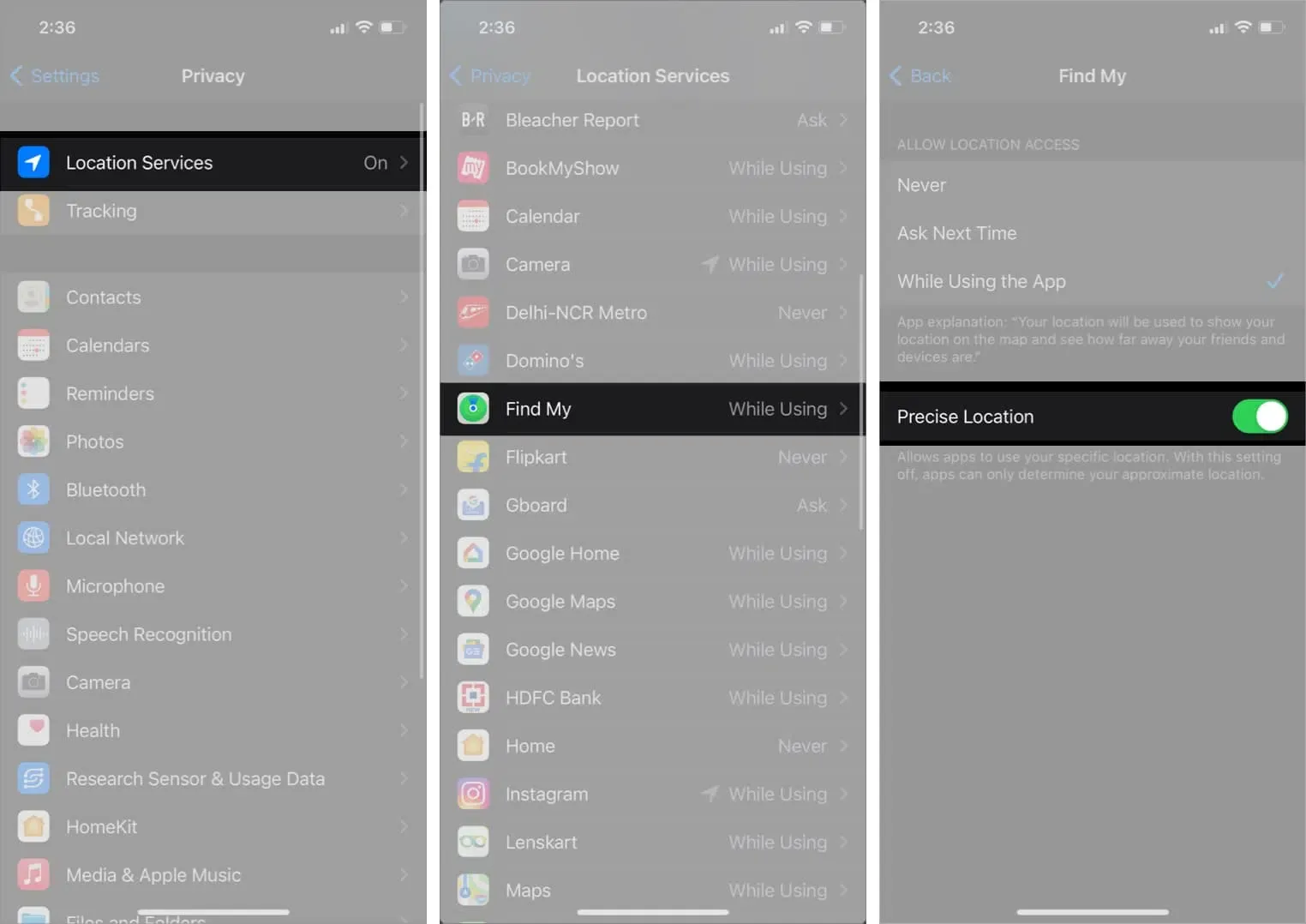
4. 날짜 및 시간 설정 확인
부정확한 날짜 및 시간 설정은 iPhone에서 위치 서비스의 적절한 기능을 방해하는 것으로도 알려져 있습니다.
따라서 수동으로 설정하는 것보다 iPhone이 Apple 서버에서 자동으로 날짜 및 시간을 가져오도록 할 수 있습니다.
- 설정 → 일반 → 날짜 및 시간 으로 이동합니다 .
- 자동으로 설정을 켭니다 .
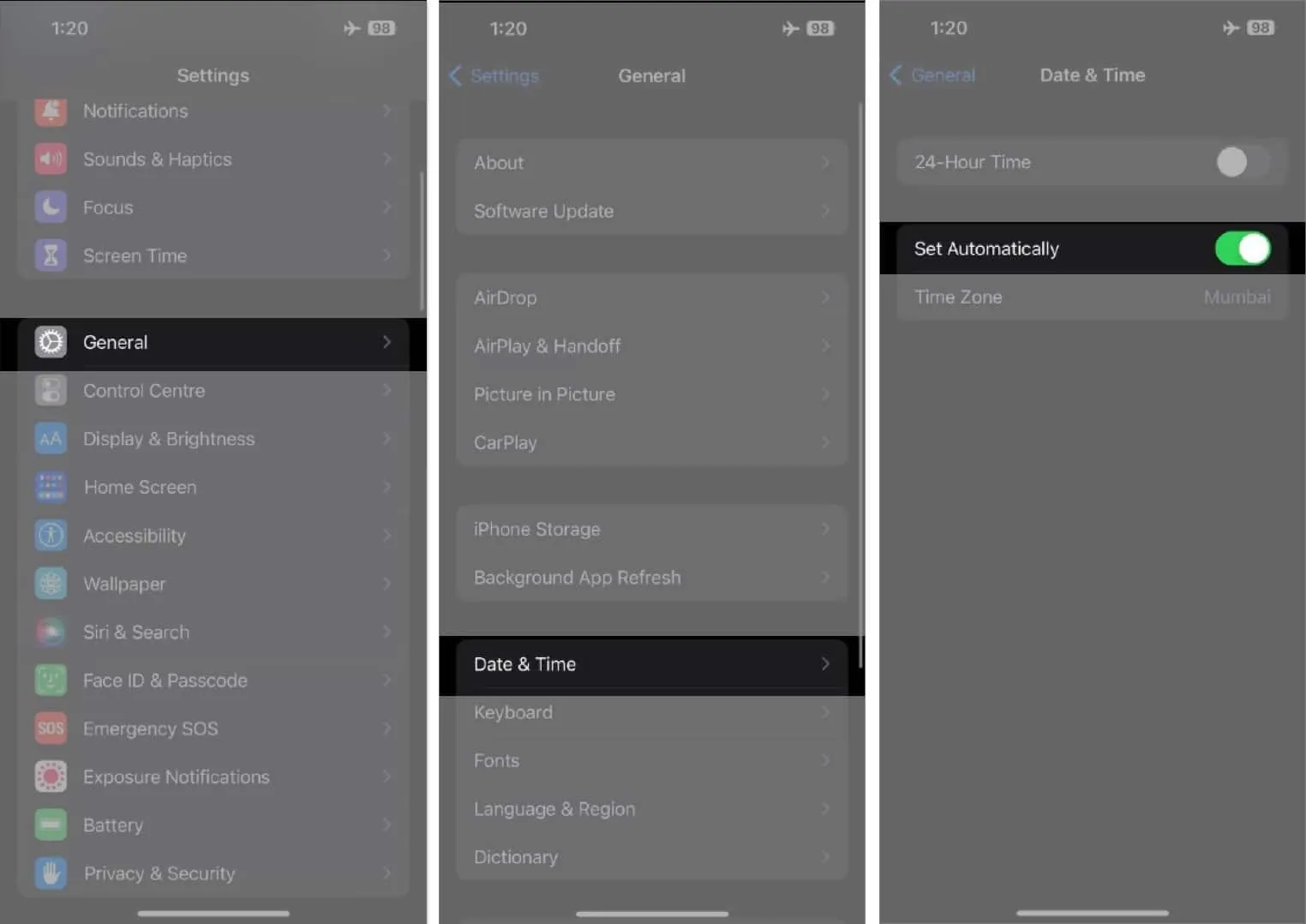
5. 콘텐츠 및 개인 정보 보호 제한 확인
iPhone의 콘텐츠 및 개인 정보 제한 기능을 사용하여 위치 서비스를 실수로 비활성화한 경우 위치 서비스가 작동하지 않을 수 있습니다 .
위치 서비스를 다시 활성화하는 방법이 확실하지 않은 경우 다음 단계를 따르십시오.
- 설정 → 스크린 타임 → 콘텐츠 및 개인 정보 보호 제한 으로 이동합니다 .
- 스크린 타임 암호를 생성했다면 입력하십시오.
- 위치 서비스를 탭 하고 위치 서비스 토글을 활성화합니다.
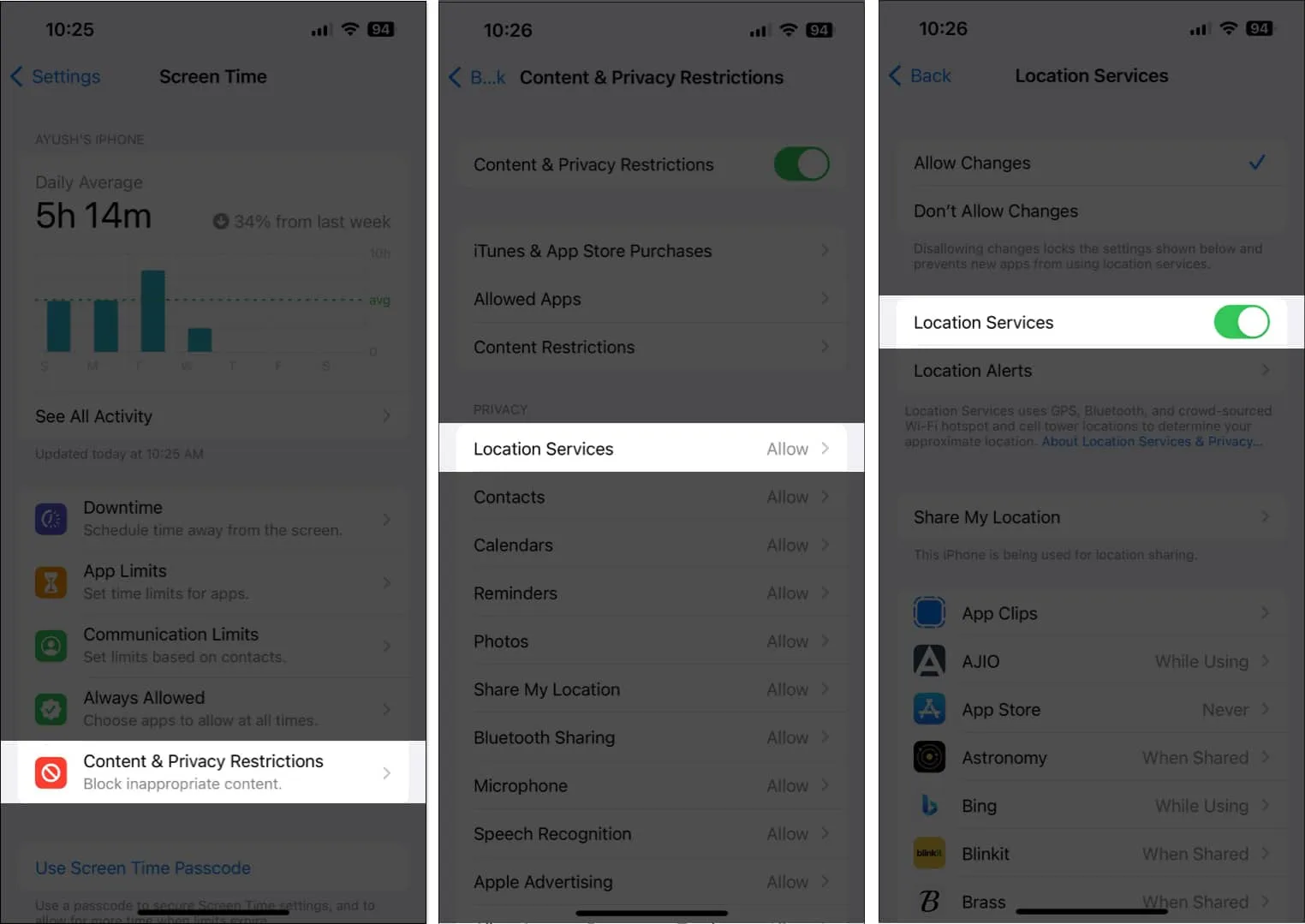
6. 저데이터 모드 및 저전력 모드 비활성화
저데이터 모드 및 저전력 모드를 사용하면 iPhone의 배터리 및 셀룰러 데이터 허용량을 보존하는 데 도움이 되므로 이를 활성화하면 앱이 iPhone의 위치 서비스에 액세스하는 것을 방지할 수 있습니다. 비활성화하는 방법은 다음과 같습니다.
- 설정 → 셀룰러 → 셀룰러 데이터 옵션 으로 이동합니다 .
- 데이터 모드를 탭 하고 낮은 데이터 모드를 선택 취소합니다.
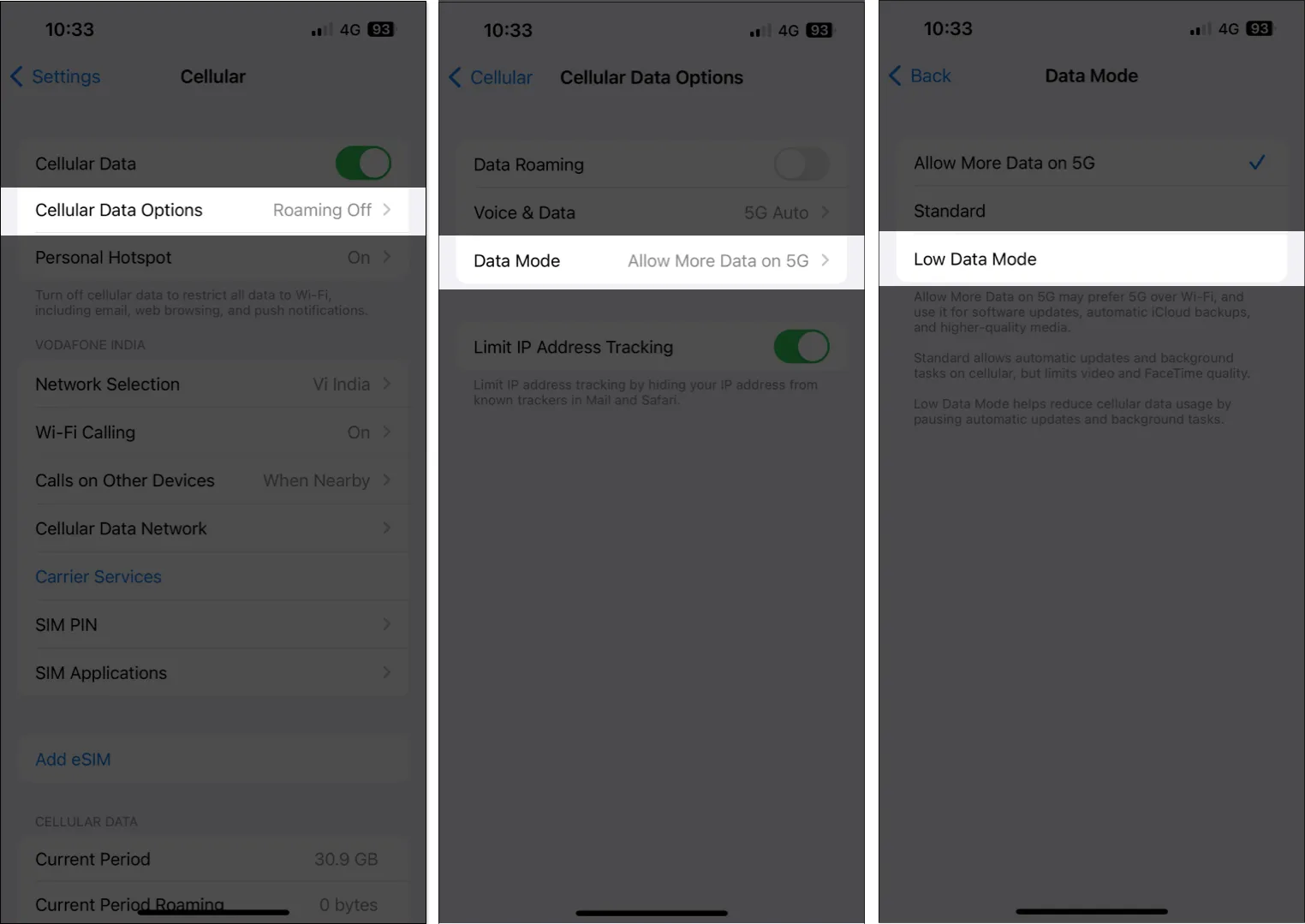
- 그런 다음 설정 → 배터리 로 돌아갑니다 .
- 저전력 모드 토글을 비활성화합니다 .
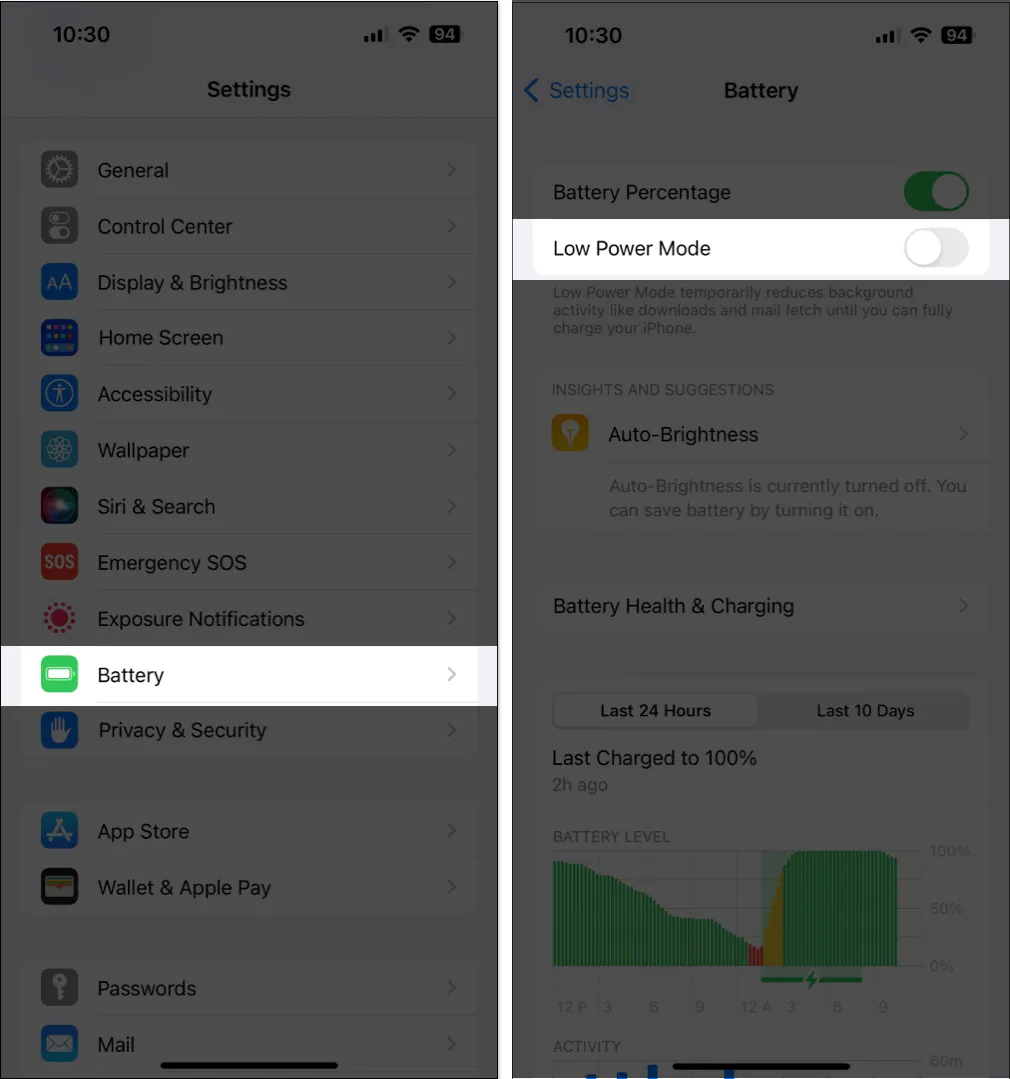
7. 위치 및 개인 정보 설정 재설정
여전히 iPhone에서 위치 서비스를 실행할 수 없는 경우 아래 단계에 설명된 대로 위치 및 개인 정보 설정을 기본값으로 재설정하는 것이 가장 좋습니다.
- 설정 → 일반 → iPhone 전송 또는 재설정 으로 이동합니다 .
- 재설정 → 위치 및 개인정보 재설정을 선택하세요 .
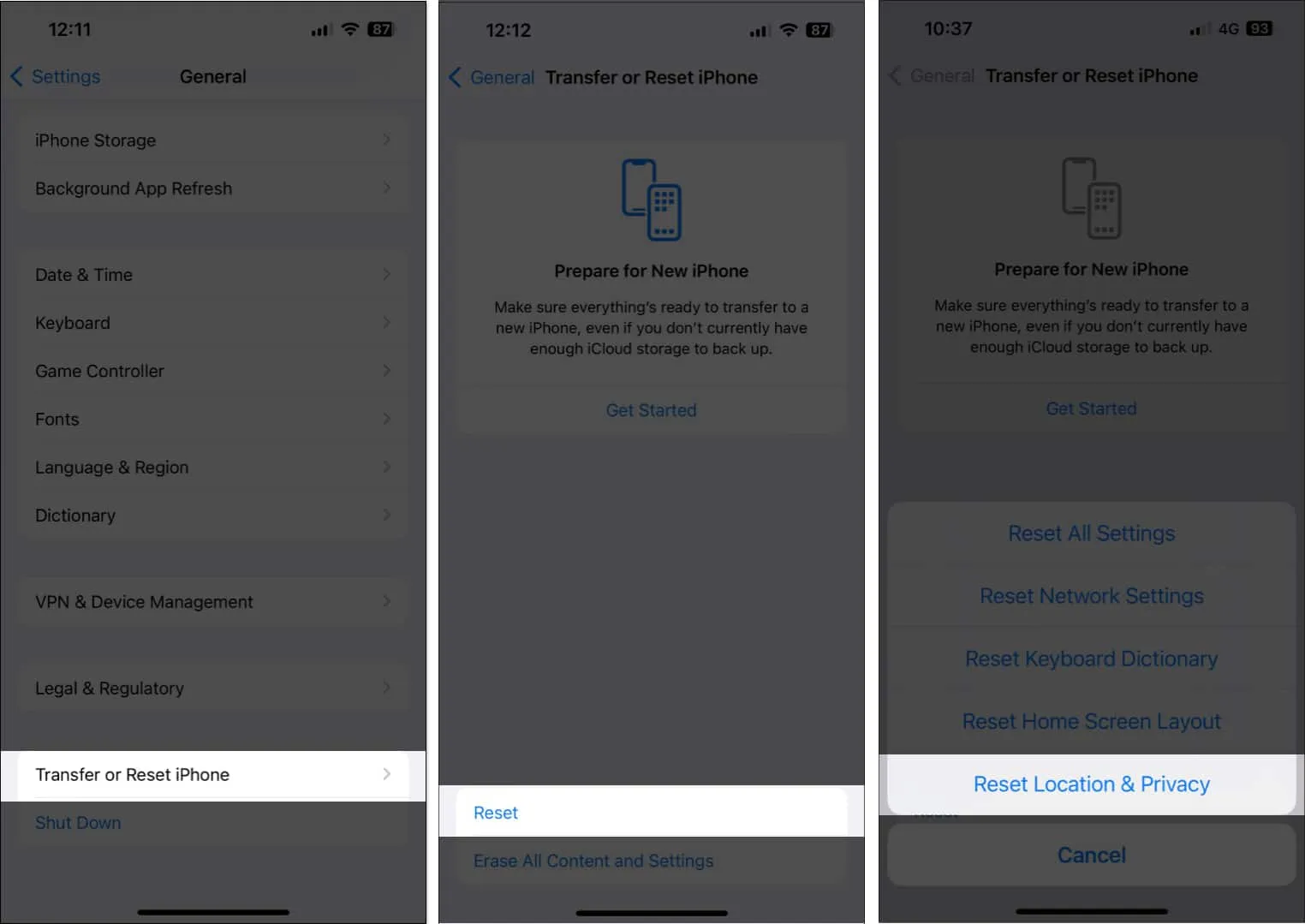
- iPhone 암호를 입력 하고 화면의 지시를 따릅니다.
8. iOS 업데이트 확인
iOS 내의 버그나 결함으로 인해 위치 서비스와 같은 중요한 기능을 사용할 수 없게 될 수도 있습니다. 유사한 문제에 직면한 경우 아래 표시된 단계에 자세히 설명된 대로 이러한 문제를 패치하기 위한 버그 수정이 포함된 새로운 iOS 업데이트를 Apple에서 발표했는지 확인하는 것이 좋습니다.
- 설정 → 일반 → 소프트웨어 업데이트 로 이동합니다 .
- 사용 가능한 업데이트가 있으면
다운로드 및 설치를 탭합니다 .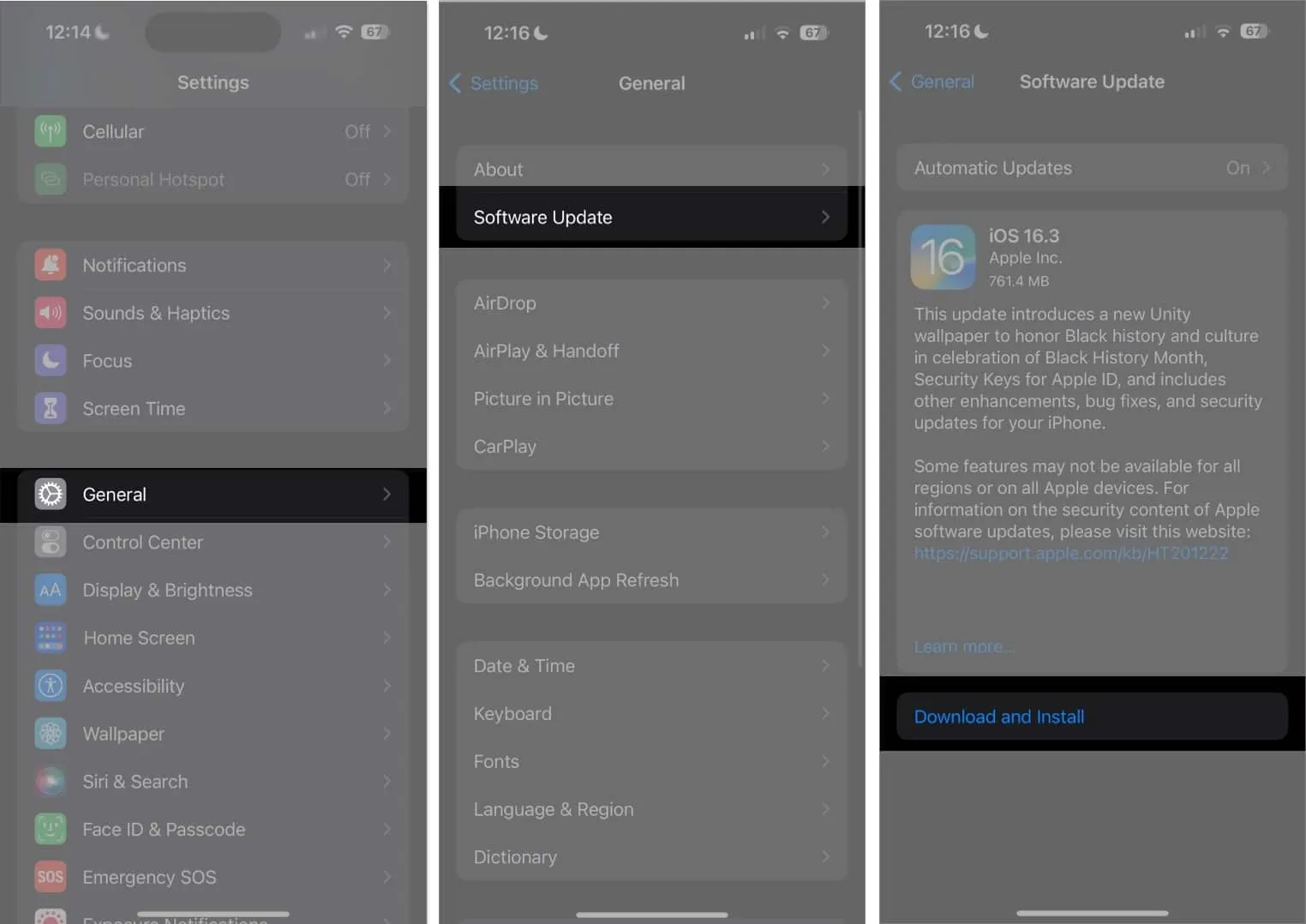
9. 하드 재부팅 수행
10. 공장 초기화 수행
대부분의 솔루션이 실패하면 iPhone에서 공장 초기화를 수행 할 수 있습니다 . 이렇게 하면 모든 사용자 데이터가 삭제되고 iPhone이 기본 설정으로 복원되어 처음부터 새로 시작할 수 있습니다.
- 설정 → 일반 → iPhone 전송 또는 재설정 으로 이동합니다 .
- 모든 콘텐츠 및 설정 지우기를 선택합니다 .
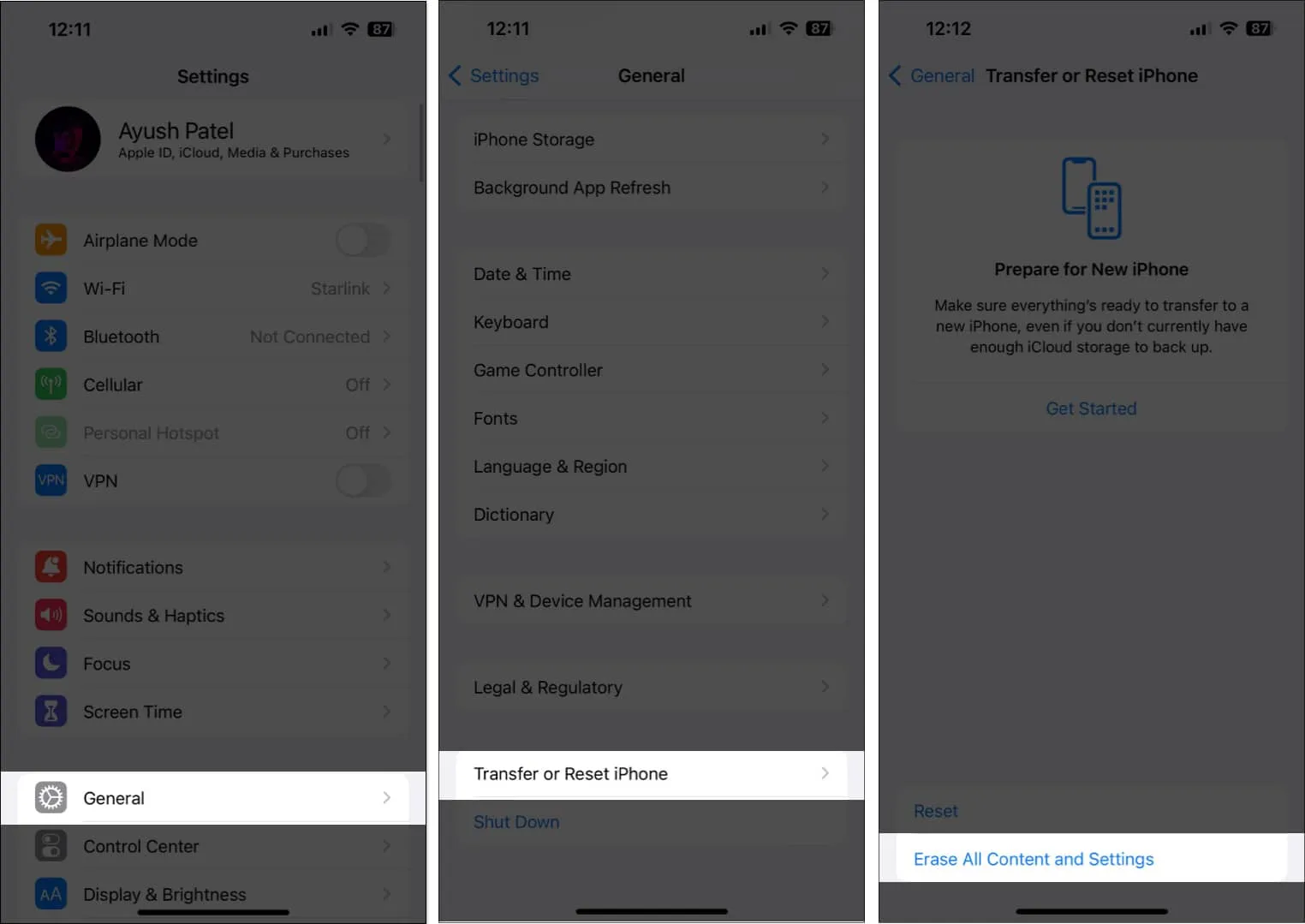
- 계속 → iPhone 암호 입력을 누릅니다 . 그런 다음 자동 iCloud 백업이 완료되면 화면의 지시를 따를 수 있습니다.
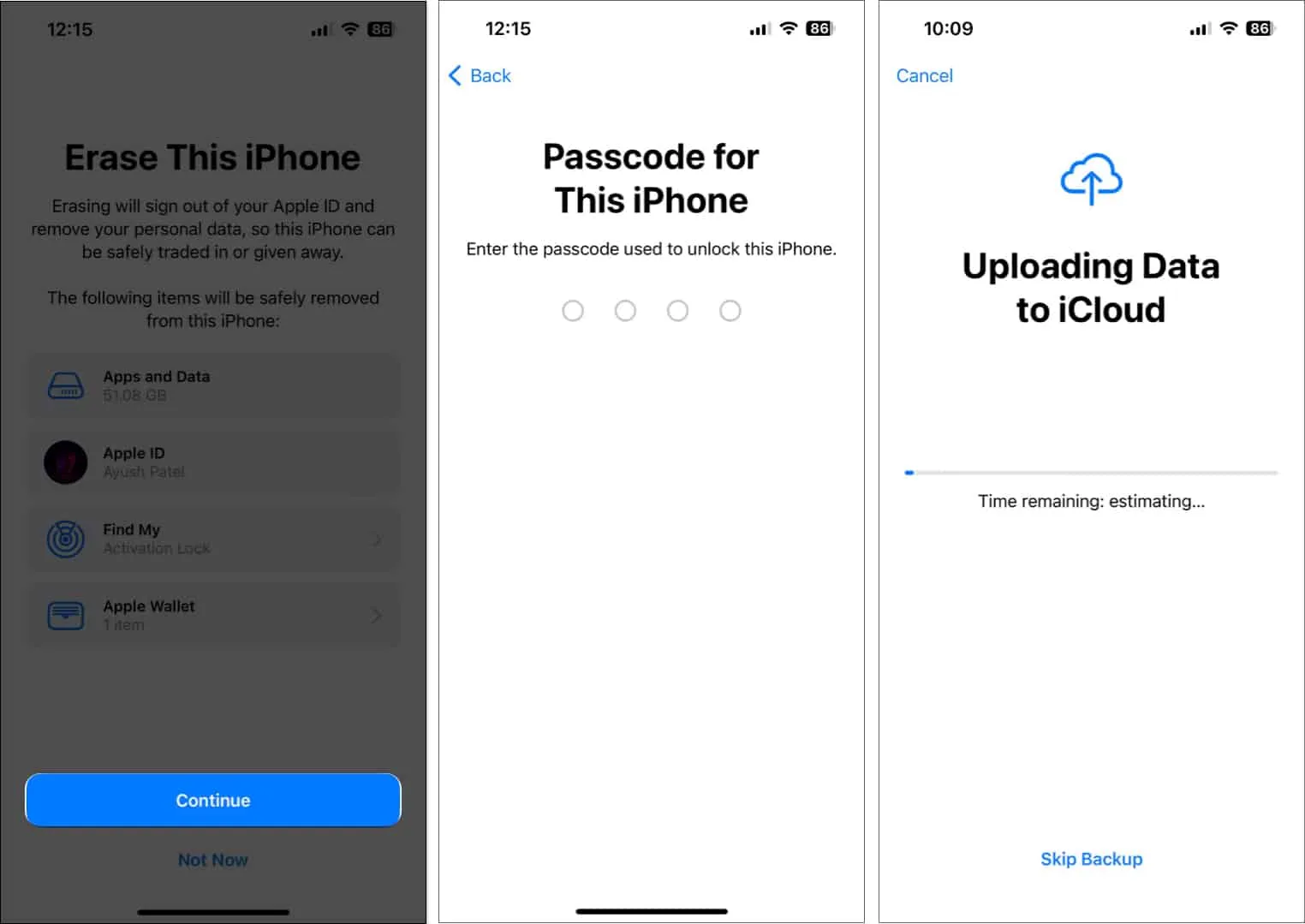
11. Apple 지원팀에 문의
위에서 언급한 모든 해결 방법을 시도했지만 위치 서비스가 여전히 iPhone에서 작동하지 않는 경우 Apple 지원에 문의하여 통화를 통해 문제를 해결하는 데 도움이 될 수 있는지 확인해야 합니다.
그렇지 않은 경우 가장 가까운 Apple Store에서 Genius Bar 약속을 잡을 수 있으며 여기에서 문제를 해결하거나 iPhone을 수리 또는 교체할 수 있습니다.
iPhone의 위치 서비스 복원
이러한 손쉬운 솔루션 덕분에 iPhone에서 위치 서비스를 신속하게 복원하여 경로를 탐색하고, 나의 찾기를 사용하여 장치를 추적 하고, 날씨를 확인하는 등 장애 없이 더 많은 작업을 수행 할 수 있습니다 . 그러나 질문이 있는 경우 댓글 섹션에 자유롭게 의견을 남겨주세요.


답글 남기기